8+ cách tắt đồng bộ cuộc gọi trên iPhone chi tiết
8+ cách tắt đồng bộ cuộc gọi trên iPhone chi tiết
Cách tắt đồng bộ cuộc gọi trên iPhone giúp kiểm soát tốt hơn việc nhận cuộc gọi trên nhiều thiết bị Apple. Vậy đâu là các lưu ý khi tắt đồng bộ cuộc gọi trên iPhone? Những câu hỏi phổ biến khi thực hiện thao tác tắt đồng bộ là gì? Cùng tìm hiểu ngay qua bài viết bên dưới!
Cách tắt đồng bộ cuộc gọi trên iPhone mới 2025
Cách tắt đồng bộ cuộc gọi trên iPhone sẽ giúp bạn kiểm soát cuộc gọi tốt hơn. Qua đó sẽ làm giảm tình trạng bị gián đoạn. Dưới đây là hướng dẫn chi tiết các cách thực hiện:
Cách tắt đồng bộ nhật ký cuộc gọi trên 2 iPhone
Nếu iPhone của bạn đang chia sẻ nhật ký cuộc gọi với một thiết bị khác. Hãy thực hiện các bước sau để tắt đồng bộ:
Bước 1: Mở ứng dụng Cài đặt, sau đó tìm và chọn Điện thoại.
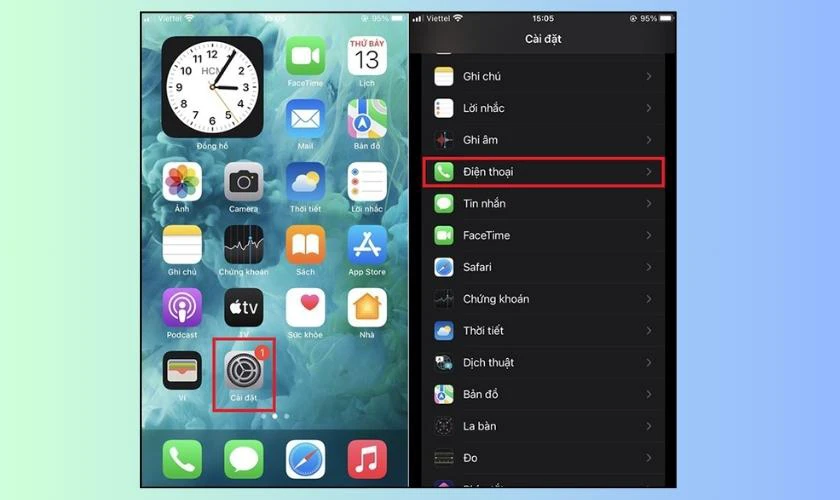
Bước 2: Nhấn vào Cuộc gọi trên thiết bị khác. Sau đó kéo nút chuyển đổi để vô hiệu hóa tùy chọn Cho phép cuộc gọi trên thiết bị khác.
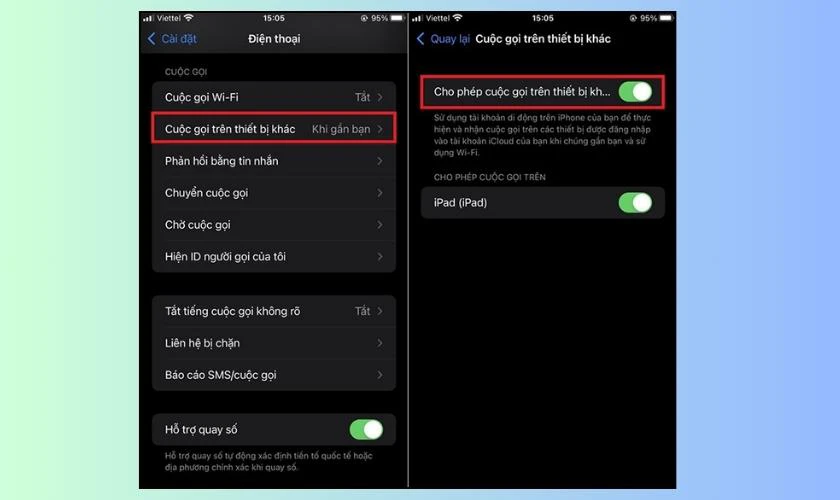
Cách tắt đồng bộ cuộc gọi trên iPhone cực kỳ dễ thực hiện phải không nào? Hãy thử ngay hôm nay nha!
Cách tắt đồng bộ cuộc gọi trên iPhone với Apple Watch
Nếu bạn muốn đảm bảo Apple Watch không còn nhận cuộc gọi từ iPhone. Hãy thực hiện các bước sau để tắt đồng bộ:
Bước 1: Mở ứng dụng Watch trên iPhone, sau đó chọn mục Đồng hồ của bạn và nhấn vào Điện thoại.
Bước 2: Chọn Tùy chỉnh, sau đó tắt tùy chọn Âm thanh để ngừng phát chuông trên Apple Watch. Nếu cần, bạn cũng có thể tắt Rung để tránh nhận thông báo cuộc gọi.

Sau khi thực hiện các bước trên, Apple Watch sẽ không còn đổ chuông hay rung khi có cuộc gọi đến iPhone. Điều này giúp bạn tránh bị làm phiền, thật tiện lợi phải không nào?
Cách tắt đồng bộ nhật ký cuộc gọi trên iPhone với iPad
Cách tắt đồng bộ hoá cuộc gọi trên iPhone là thắc mắc mà rất nhiều “iFan” thắc mắc. Để đảm bảo thiết bị không còn nhận nhật ký cuộc gọi từ iPhone. Bạn có thể thực hiện thao tác tắt trực tiếp trên iPad theo hướng dẫn sau:
Bước 1: Mở ứng dụng Cài đặt trên iPhone, sau đó cuộn xuống và chọn mục FaceTime.
Bước 2: Tìm tùy chọn Cuộc gọi từ iPhone, sau đó gạt thanh trượt sang trái để tắt kích hoạt.
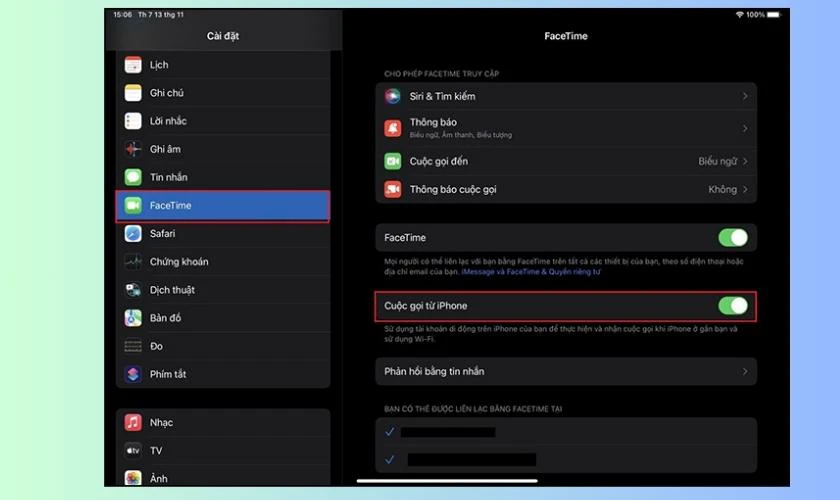
Sau khi thực hiện các bước trên, iPad sẽ không còn nhận cuộc gọi hoặc hiển thị nhật ký cuộc gọi từ iPhone. Chúc các bạn thực hiện thành công!
Cách tắt đồng bộ cuộc gọi trên iPhone với Macbook
Hệ sinh thái Apple cho phép đồng bộ cuộc gọi giữa iPhone và MacBook. Tuy nhiên, nếu không muốn MacBook đổ chuông khi có cuộc gọi đến iPhone. Bạn có thể thực hiện cách tắt đồng bộ cuộc gọi trên iPhone như sau:
Bước 1: Mở ứng dụng FaceTime trên MacBook, sau đó truy cập vào Tùy chọn trong thanh menu.
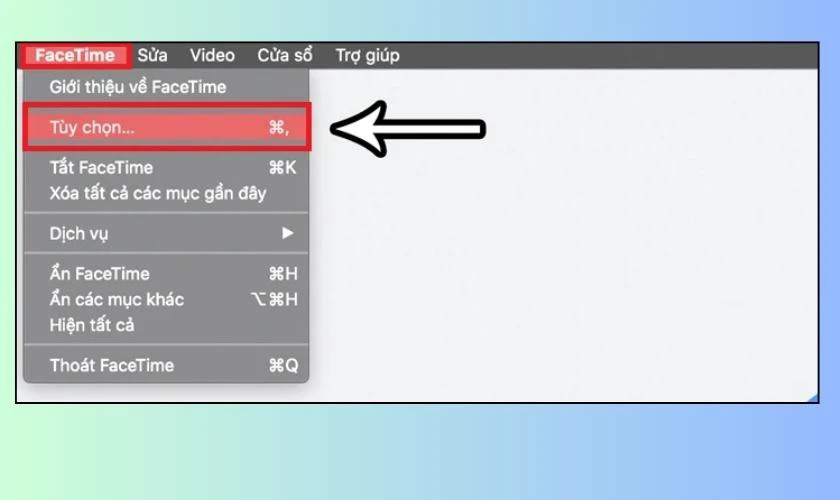
Bước 2: Tìm mục Cuộc gọi từ iPhone, sau đó bỏ chọn tính năng này để tắt đồng bộ.
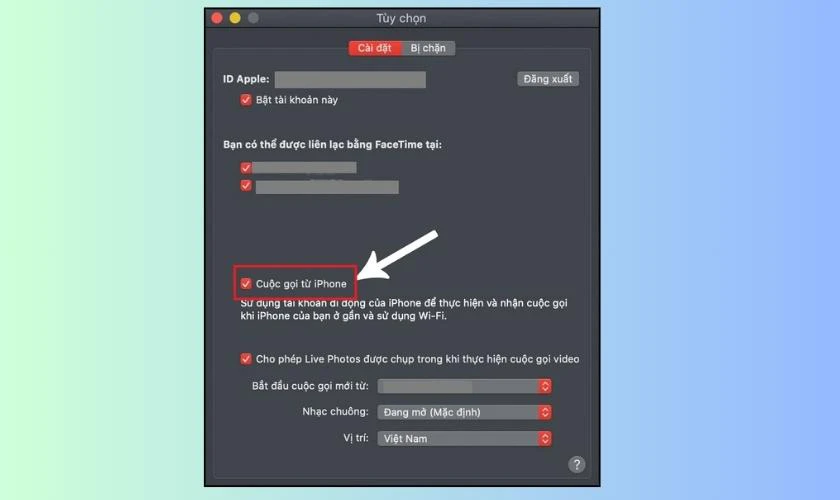
Với các bước trên, MacBook sẽ không còn nhận thông báo cuộc gọi từ iPhone. Từ đó, sẽ giúp bạn tránh bị gián đoạn khi làm việc.
Cách tắt đồng bộ cuộc gọi Zalo trên iPhone
Nếu bạn không muốn các cuộc gọi Zalo hiển thị cùng với cuộc gọi hệ thống trên iPhone. Hãy làm theo các bước sau để thực hiện cách tắt đồng bộ cuộc gọi Zalo trên iPhone:
Bước 1: Mở ứng dụng Zalo, sau đó nhấn vào Cài đặt và chọn mục Quyền riêng tư.
Bước 2: Tìm và tắt tùy chọn Tích hợp cuộc gọi hệ thống để ngăn Zalo đồng bộ với lịch sử cuộc gọi trên iPhone.
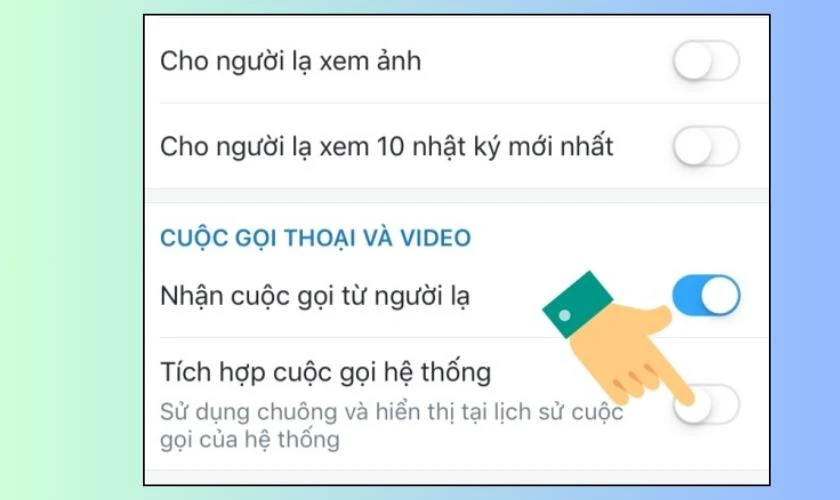
Sau khi hoàn tất, các cuộc gọi Zalo sẽ không còn xuất hiện trong nhật ký cuộc gọi trên iPhone. Chúc các bạn thực hiện thành công!
Cách tắt đồng bộ cuộc gọi Messenger trên iPhone
Cách tắt đồng bộ cuộc gọi Messenger trên iPhone cực dễ dàng với các bước thực hiện như sau:
Bước 1: Mở ứng dụng Messenger trên điện thoại. Sau đó nhấn vào ảnh đại diện tài khoản của bạn ở góc màn hình.
Bước 2: Chọn mục Danh bạ, tìm đến phần Đồng bộ danh bạ. Sau đó gạt nút Tắt để vô hiệu hóa tính năng này.
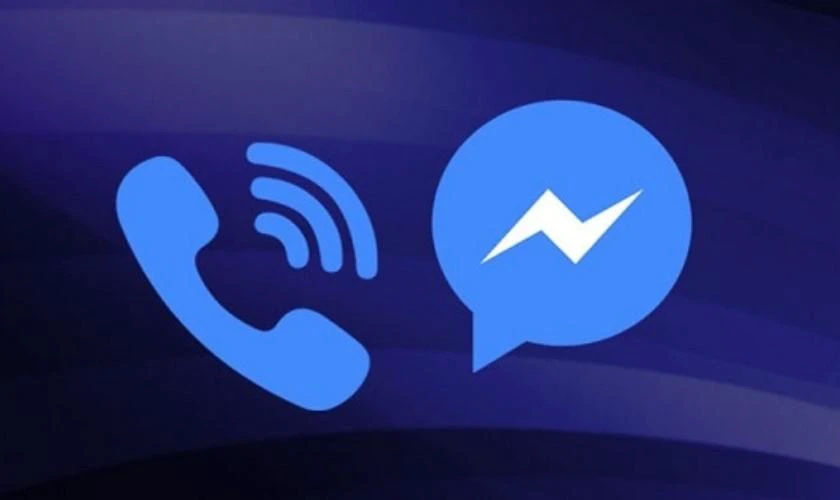
Vậy là chỉ với một số bước đơn giản như trên, bạn hoàn toàn có thể tắt đồng bộ cuộc gọi Messgener trên iPhone. Thật đơn giản phải không nào?
Cách tắt đồng bộ lịch sử cuộc gọi trên iPhone
Nếu không muốn lịch sử cuộc gọi được chia sẻ giữa các thiết bị Apple. Bạn có thể thực hiện cách tắt đồng bộ lịch sử cuộc gọi trên iPhone. Các bước thực hiện như sau:
Bước 1: Truy cập vào Cài đặt trên iPhone, sau đó cuộn xuống và chọn mục Điện thoại.
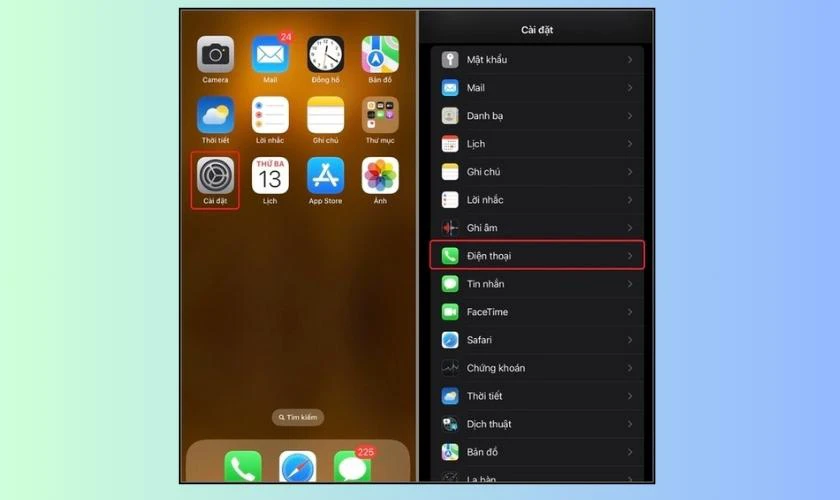
Bước 2: Nhấn vào Cuộc gọi trên thiết bị khác để xem danh sách các thiết bị đang được đồng bộ.
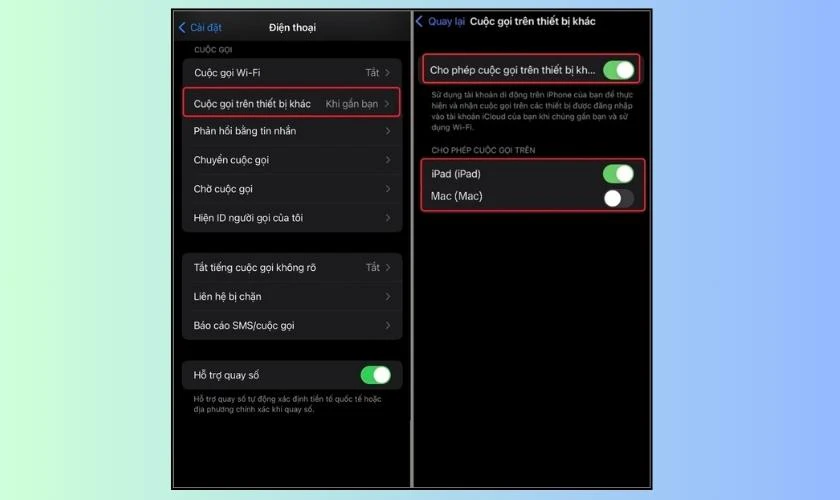
Bước 3: Bật tùy chọn Cho phép cuộc gọi trên thiết bị khác, sau đó chọn thiết bị bạn muốn nhận cuộc gọi, bao gồm Mac và iPad.
Điện Thoại Vui tin rằng với các bước thực hiện như trên. Bạn sẽ dễ dàng thực hiện cách tắt đồng bộ cuộc gọi trên iPhone rồi phải không nào?
Tại sao phải biết cách tắt đồng bộ cuộc gọi trên iPhone?
Đồng bộ cuộc gọi trên iPhone có thể gây phiền toái và ảnh hưởng đến quyền riêng tư. Biết cách tắt đồng bộ cuộc gọi trên iPhone sẽ giúp tối ưu trải nghiệm. Một số lợi ích như sau:
Tránh phiền toái do đổ chuông cùng lúc
Đồng bộ cuộc gọi trên các thiết bị Apple có thể gây phiền toái khi tất cả cùng đổ chuông một lúc. Điều này đặc biệt khó chịu trong môi trường làm việc hoặc không gian yên tĩnh, ảnh hưởng đến bạn và người xung quanh.

Nếu chỉ muốn nghe trên một thiết bị, bạn nên tắt tính năng này. Đây là cách đơn giản để kiểm soát cuộc gọi và tránh gián đoạn.
Đảm bảo quyền riêng tư
Đồng bộ cuộc gọi trên nhiều thiết bị có thể làm lộ thông tin cá nhân, nhất là khi dùng chung Apple ID. Số điện thoại và lịch sử cuộc gọi hiển thị trên mọi thiết bị, tăng nguy cơ mất quyền riêng tư. Thực hiện cách tắt đồng bộ cuộc gọi trên iPhone sẽ giúp bảo vệ thông tin và kiểm soát cuộc gọi tốt hơn.
Tiết kiệm pin và tài nguyên
Đồng bộ cuộc gọi trên nhiều thiết bị có thể làm hao pin và ảnh hưởng đến hiệu suất. Khi có cuộc gọi đến, iPhone, iPad và MacBook đều đổ chuông, gây tiêu tốn năng lượng.
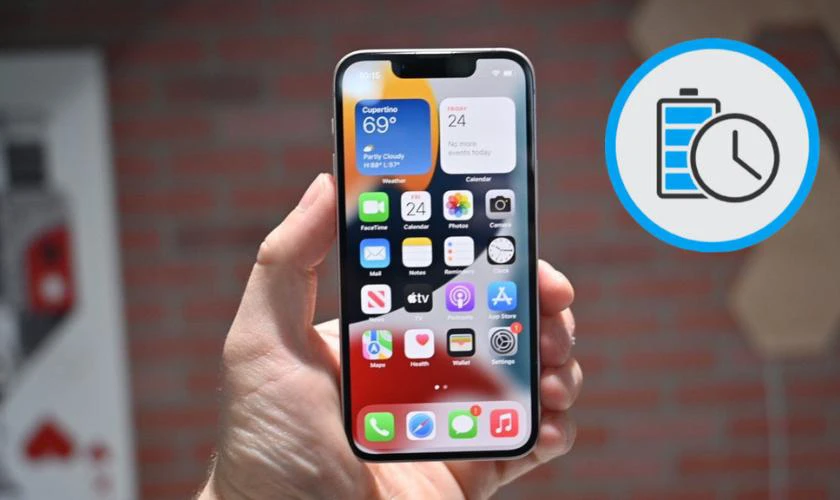
Tắt đồng bộ giúp giảm tải, tối ưu hiệu suất và kéo dài thời gian sử dụng pin. Điều này đặc biệt hữu ích để thiết bị hoạt động ổn định hơn.
Có nên tắt đồng bộ cuộc gọi trên iPhone?
Có nên thực hiện cách tắt đồng bộ cuộc gọi trên iPhone là câu hỏi phổ biến của mọi “iFan”. Trên thực tế, tắt đồng bộ cuộc gọi trên iPhone tùy thuộc vào nhu cầu sử dụng của mỗi người.
Nếu bạn thường xuyên sử dụng nhiều thiết bị Apple cùng lúc và muốn nhận cuộc gọi trên tất cả thiết bị. Việc giữ tính năng này sẽ giúp bạn không bỏ lỡ cuộc gọi quan trọng. Tuy nhiên, nếu bạn chia sẻ Apple ID với người khác.

Hoặc không muốn bị làm phiền bởi các cuộc gọi đổ chuông trên nhiều thiết bị, tắt đồng bộ sẽ là lựa chọn hợp lý. Ngoài ra, tắt đồng bộ cuộc gọi còn giúp bảo vệ quyền riêng tư và giảm phiền toái trong công việc.
Lưu ý khi tắt đồng bộ cuộc gọi trên iPhone
Việc thực hiện cách tắt đồng bộ cuộc gọi trên iPhone giúp tránh bị làm phiền. Tuy nhiên, bạn cần lưu ý một số điểm quan trọng sau:
- Cần cập nhật phần mềm thường xuyên: Đảm bảo iPhone đang chạy phiên bản iOS mới nhất để tránh lỗi khi tắt đồng bộ cuộc gọi.
- Đảm bảo không ảnh hưởng đến iMessage và FaceTime: Việc tắt đồng bộ chỉ áp dụng cho cuộc gọi điện thoại. Không ảnh hưởng đến tin nhắn hay cuộc gọi FaceTime.
- Cần kiểm tra cài đặt trên từng thiết bị: Hãy đảm bảo đồng bộ đã tắt trên tất cả các thiết bị nếu không muốn nhận cuộc gọi từ iPhone.
- Không ảnh hưởng đến danh bạ hay lịch sử cuộc gọi: Bạn vẫn có thể truy cập danh bạ và nhật ký cuộc gọi trên mọi thiết bị đã đăng nhập iCloud.
- Có thể bật lại bất cứ lúc nào: Nếu cần, bạn có thể bật lại đồng bộ trong phần cài đặt điện thoại mà không mất dữ liệu.
Tắt đồng bộ cuộc gọi giúp kiểm soát tốt hơn việc nhận cuộc gọi trên iPhone và các thiết bị Apple khác. Hãy cân nhắc trước khi thực hiện để không ảnh hưởng đến trải nghiệm sử dụng, bạn nhé!
Câu hỏi thường gặp về cách tắt đồng bộ cuộc gọi trên iPhone
Việc đồng bộ cuộc gọi giữa các thiết bị dùng chung iCloud có thể gây ra nhiều bất tiện. Đặc biệt khi bạn không muốn chia sẻ lịch sử cuộc gọi. Bên dưới là một số câu hỏi thường gặp về cách tắt đồng cuộc gọi trên iPhone phổ biến:
Nhật ký cuộc gọi trên iPhone được lưu trong bao lâu?
Nhật ký cuộc gọi trên iPhone lưu tối đa 100 cuộc gần nhất. Nếu bật iCloud, lịch sử có thể đồng bộ giữa các thiết bị dùng chung tài khoản. Tắt đồng bộ giúp tăng quyền riêng tư, chỉ hiển thị trên thiết bị thực hiện hoặc nhận cuộc gọi.
Dùng chung iCloud bị đồng bộ cuộc gọi, phải làm sao?
Để thực hiện cách tắt đồng bộ cuộc gọi trên iPhone, bạn có thể thực hiện trên iPhone. Nhấp vào Cài đặt > Điện thoại > Cuộc gọi trên thiết bị khác. Sau đó tắt tùy chọn này. Nếu vẫn gặp tình trạng đồng bộ, hãy cân nhắc sử dụng tài khoản iCloud riêng cho từng thiết bị..
Dùng chung iCloud có thể nghe cuộc gọi trên iPhone khác không?
Có, nếu nhiều thiết bị dùng chung một tài khoản iCloud và bật tính năng Cuộc gọi trên thiết bị khác. Bạn có thể nghe hoặc nhận cuộc gọi từ iPhone khác. Điều này xảy ra khi các thiết bị được kết nối cùng một mạng Wi-Fi và đăng nhập chung Apple ID.
Kết luận
Cách tắt đồng bộ cuộc gọi trên iPhone giúp bạn tránh phiền toái khi chuông reo trên nhiều thiết bị. Theo dõi Điện Thoại Vui để cập nhật thêm nhiều mẹo hay cho iPhone, bạn nhé. Cảm ơn bạn đã theo dõi bài viết!
Bạn đang đọc bài viết 8+ cách tắt đồng bộ cuộc gọi trên iPhone chi tiết tại chuyên mục Thủ thuật thiết bị trên website Điện Thoại Vui.

Mình là Như Thuần, hiện đang là Content Creator tại Điện Thoại Vui. Với niềm đam mê viết lách hy vọng rằng mình có thể mang đến cho các bạn những thông tin và kiến thức hữu ích về lĩnh vực công nghệ, điện tử.

